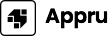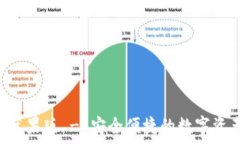在家庭和办公环境中,TP-Link路由器因其易于设置和高性价比而受到广泛欢迎。无论是设置互联网连接,还是配置无线网络,用户都需要访问路由器的登录网页。在本文中,我们将详细介绍如何访问TP-Link路由器的登录网页,包括设置过程中的一些常见问题和解决方案。
1. TP-Link路由器的登录网页是什么?
TP-Link路由器的登录网页是一个通过网络浏览器访问的界面,用户可以通过该界面配置路由器的各种设置。这些设置包括互联网连接、Wi-Fi网络、安全设置、家长控制等。通常,TP-Link路由器的默认登录地址是192.168.0.1或192.168.1.1。用户只需在浏览器中输入这些地址,就可以访问路由器的登录界面。
在登录页面中,用户需要输入路由器的管理用户名和密码,通常情况下,默认的用户名和密码都是“admin”。为了确保网络的安全,用户建议首次登录后立即更改默认密码。
2. 如何访问TP-Link路由器的登录网页?

访问TP-Link路由器的登录网页非常简单。以下是具体步骤:
- 首先,确保你的计算机或移动设备连接到了TP-Link路由器的网络。你可以通过有线连接(使用以太网电缆)或无线连接(通过Wi-Fi)来实现。
- 打开一个网络浏览器,例如Chrome、Firefox或Safari。
- 在地址栏中输入192.168.0.1或192.168.1.1,按下回车。
- 此时,你应该看到TP-Link的登录界面。
- 输入默认的用户名和密码(admin/admin),然后点击登录。
- 成功登录后,你可以进入路由器的设置界面,开始进行各种配置。
如果你无法访问路由器的登录页面,可能需要检查以下几个
- 确认你的设备是否已连接到路由器的网络。
- 确保使用的IP地址是正确的。如果192.168.0.1或192.168.1.1无法访问,可以查看路由器底部标签,确认默认IP地址。
- 检查浏览器设置,确保开启了JavaScript和Cookies,以及其他可能影响网页加载的插件。
3. 如果忘记了TP-Link路由器的密码怎么办?
如果你忘记了TP-Link路由器的管理密码,不用担心,可以通过以下步骤重置密码:
- 找到路由器的重置按钮。通常这个按钮位于路由器的背面或底部,形状较小。
- 使用细小的物品(如牙签或针)按下重置按钮,大约保持10秒钟,直到路由器上的指示灯闪烁。
- 路由器将恢复到出厂设置,包括所有的用户帐户和配置会被删除,此时管理密码也会被重置为默认的“admin”。
- 在重置后,你需要重新配置路由器的设置,包括无线网络名称、密码等。
建议记录新设置以便后续使用。恢复出厂设置后,你的互联网连接可能会中断,因此确保你了解如何重新设置网络连接。
4. 常见的TP-Link路由器故障排除方法

有时,用户在使用TP-Link路由器时会遇到一些常见的问题。以下是几种常见问题及其对应的解决方案:
- 无法连接到网络:此问题可能是由于错误的网络设置引起的。请确保你的宽带连接正常,并检查网络电缆是否插紧。也可以尝试重启路由器和调制解调器。
- 信号不稳定:检查周围的电子设备,尽量将路由器放置于干扰较少的地方。如果可能的话,尝试更改无线信道,以避免与其他设备冲突。
- 无法访问互联网:检查ISP(互联网服务提供商)的状态,看是否存在网络故障。可以通过PPPoE设置是否正确,重新输入用户名和密码。
- 登录页面无法加载:尝试使用其他设备或浏览器,确认你的IP地址设定是否正确。
- 路由器无法开机:检查电源适配器是否正常工作,确保电源线没有损坏,必要时重新插入电源插座。
5. TP-Link路由器的安全设置推荐
为了确保你的网络安全,建议采取以下措施:
- 更改默认用户名和密码:首次登录后,立即更改默认的管理密码,以防止未授权用户访问路由器设置。
- 启用WPA3安全协议:在无线设置中,选择WPA3作为无线安全协议,以提高Wi-Fi网络的安全性。
- 定期更新路由器固件:定期检查TP-Link官方网站,下载并安装最新的固件更新,以保护路由器免受潜在安全漏洞的威胁。
- 启用访客网络:如果有客人需要使用Wi-Fi,建议设置访客网络,与主网络隔离,提高安全性。
- 设置防火墙:确保在路由器设置中启用防火墙,以实现额外的安全保护。
通过以上步骤,你可以顺利访问TP-Link路由器的登录网页,并进行必要的设置。无论是在进行简单的网络配置还是提高网络安全性,理解TP-Link路由器的操作都是非常重要的。
我们希望这篇文章能帮助到需要切换或配置TP-Link路由器的用户,让每位用户都能轻松管理自己的家庭或办公网络。